
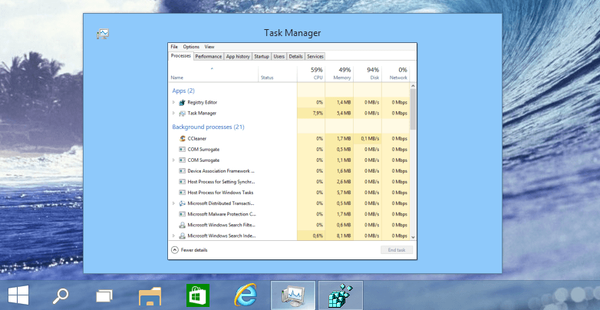
Както знаете, ако в Windows задържите курсора на мишката върху иконата на работеща програма или отворен прозорец в лентата на задачите, операционната система ще покаже своя миниатюра. По подразбиране размерът на миниатюрите е много малък, но като много повече в Windows, можете бързо да конфигурирате това с помощта на системния регистър. По-нататък в текста ще ви кажа как да направите миниатюрите повече.
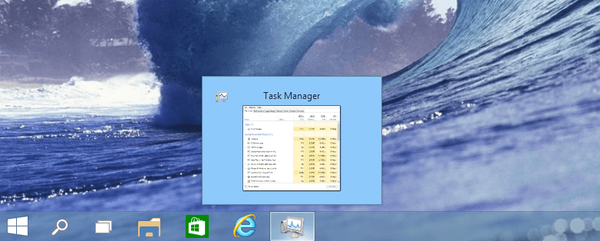
преса 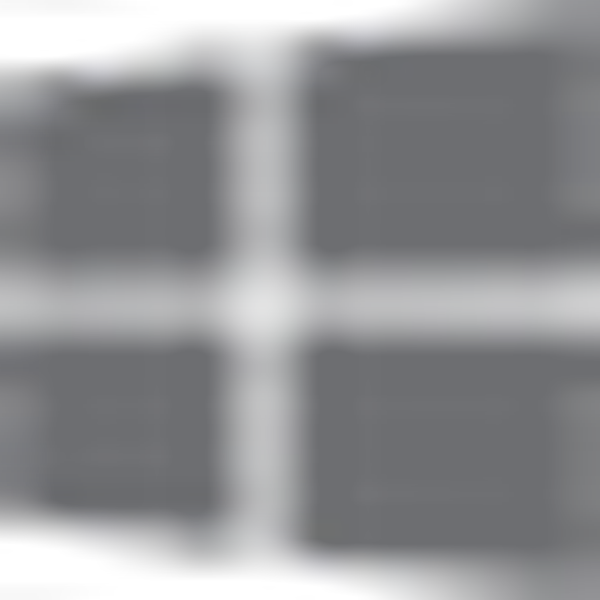 + R, за да отворите диалоговия прозорец Изпълнение. Въведете regedit и натиснете Enter. След това отидете на следния ключ на системния регистър:
+ R, за да отворите диалоговия прозорец Изпълнение. Въведете regedit и натиснете Enter. След това отидете на следния ключ на системния регистър:
HKEY_CURRENT_USER \ Софтуер \ Microsoft \ Windows \ CurrentVersion \ Explorer \ Задача
Сега щракнете с десния бутон върху дясната страна на прозореца на системния регистър, изберете "Създаване -> DWORD параметър (32 бита)". Име на създадения параметър "MinThumbSizePx" и му присвойте десетична система с числа и стойност 500 или по-малка. За да знаете тази стойност в пиксели..
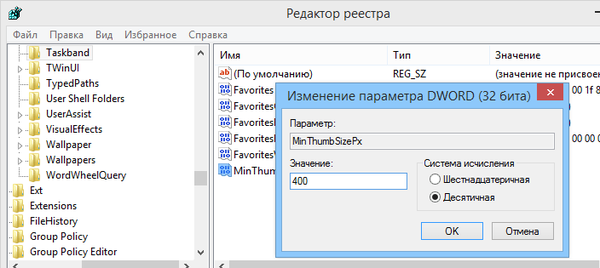
След това рестартирайте Explorer. За да направите това в Windows 8.1 или Windows 10 бързо, щракнете с десния бутон върху лентата на задачите, като държите клавишите CTRL и SHIFT, след което изберете "Exit Explorer" от менюто. В Windows 7 това се прави по абсолютно същия начин, като единствената разлика е, че трябва да щракнете с десния бутон в менюто "Старт".

Когато изследователят се затвори, лентата на задачите изчезва. Използвайте CTRL + SHIFT + ESC, за да извикате мениджъра на задачи. В прозореца на диспечера на задачи отидете в менюто "Файл -> Изпълнение", след което въведете "Explorer" и натиснете Enter.
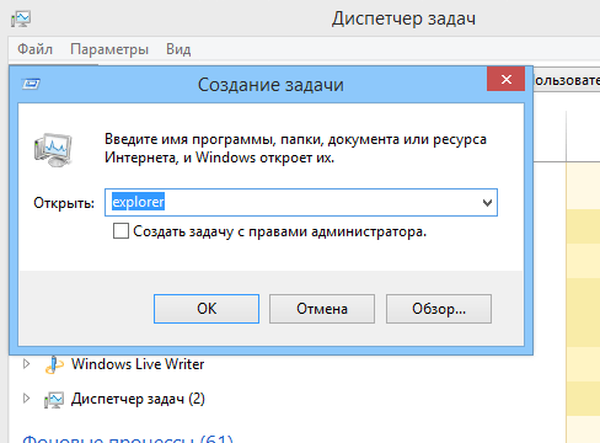
Това е всичко! Сега миниатюрите в лентата на задачите ще са повече.
Приятен ден!











